効率UPの一覧
ご訪問ありがとうございます。
Googleシートマスターのひろしです。
前回

今回は、とっても価値の高い方法をお伝えします。

これを知ることであなたは、
- 1つのセル内に複数のハイパーリンクを設定することができます。
- スプレッドシート内で参照するリンクを手軽に作ることができます。

逆に、知らないと
あなた:「あー、この文字列とこの文字列でそれぞれ別のリンクを設定したいのに。。」
あなた:「仕方ない。セルを分けるか。」
と、無駄にセルを分ける作業を強いられます。
残念ながらそれだと、Excelを使っているのと変わりません。
※Excelでもがんばればできます。↓
なのでサクッと、Ctrl+Kを使いこなせるようになり

と、鼻歌交じりに答えてあげてください。
ちなみにボタンでサイトを開く方法↓

マインドセットします。
何度も使う操作でショートカットキーを使わないやつは雑魚
今回の「リンクを挿入」に限らず、メニューに
ショートカットキーが記載している場合は、
覚えてしまいましょう。

とくに今回のCtrl+Kは、WordやExcelでも
同じショートカットキーなので覚えておいて損はありません。
動画
シートはこちら
操作方法
やり方はかんたんです。
Step0.
①リンク先をコピー Ctrl+C しておく
Step1.
①ハイパーリンクを付加する文字列を選択する
②Ctrl+Kを入力する
③リンク先のURLを入力(Step0.でコピーした値をペーストCtrl+V)する
④一覧から選択(または「適用」をクリック)する
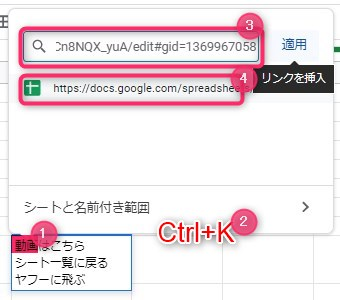
以上です
では、今回のGoogleシートマスターへの究極の方法です。
A1セルに「2つのリンク」と入力する
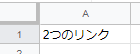
Step2.
「2つ」の文字列を選択しCtrl+Kを入力する
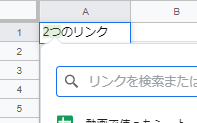
Step3.
適当なURLを入力し「適用」をクリックする
Step4.
「リンク」の文字列を選択しCtrl+Kを入力する
Step5.
適当なURLを入力し「適用」をクリックする
では、早速A1セルに「2つのリンク」と入力してください
今すぐです。
この些細な行動によりCtrl+Kによる
リンクの追加が確実にあなたのものになります。
最後までご覧いただきありがとうございます。
つぎはこちら




















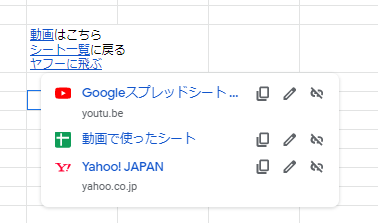


コメント
管理さんのブログの内容に関して質問していいですか。
なんですか?
管理人さんありがとうございます。操作手順はだいたいわかりました。
ただControlKの存在価値がピンときません。コピーの貼り付けだからCでもいいような気がしますがいかがでしょうか?
具体的にどの操作のことを言っているのでしょうか?
動画のタイムスタンプを提示していただければ、クリティカルな回答ができるかもしれません。
管理人さん。私の勘違いでControlKとControlVは全く別のものですね。
ただ、ハイパーリンクの貼り付けになると操作手順はSpreadsheetの方が簡単ですが、手順を覚える手間が面倒です。
【Excel講座】初心者必見!様々なハイパーリンクの設定方法を解説!
https://www.youtube.com/watch?v=hUSIL0Qoi3o
「Ctrl+K」を覚えるのが面倒であれば、面倒ということになりますね^^